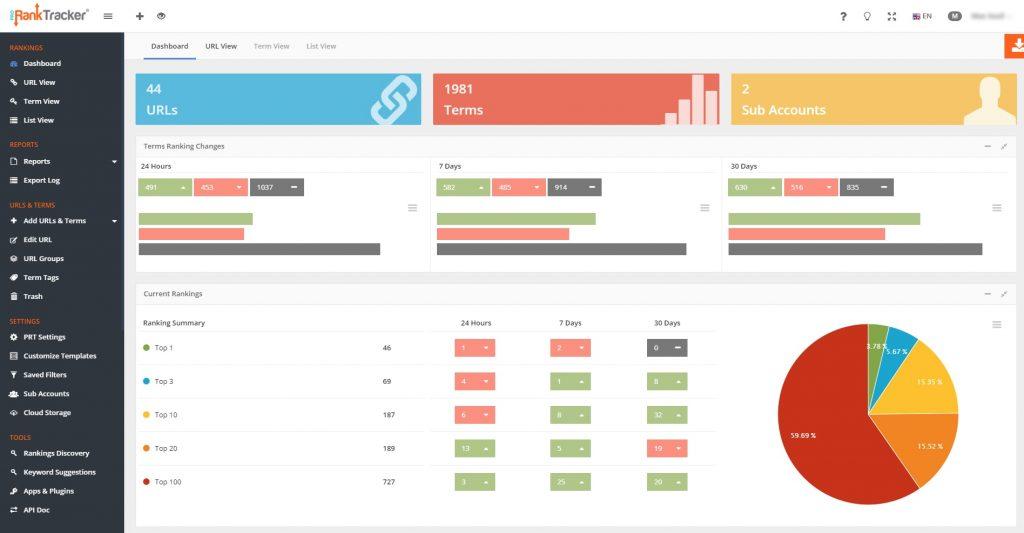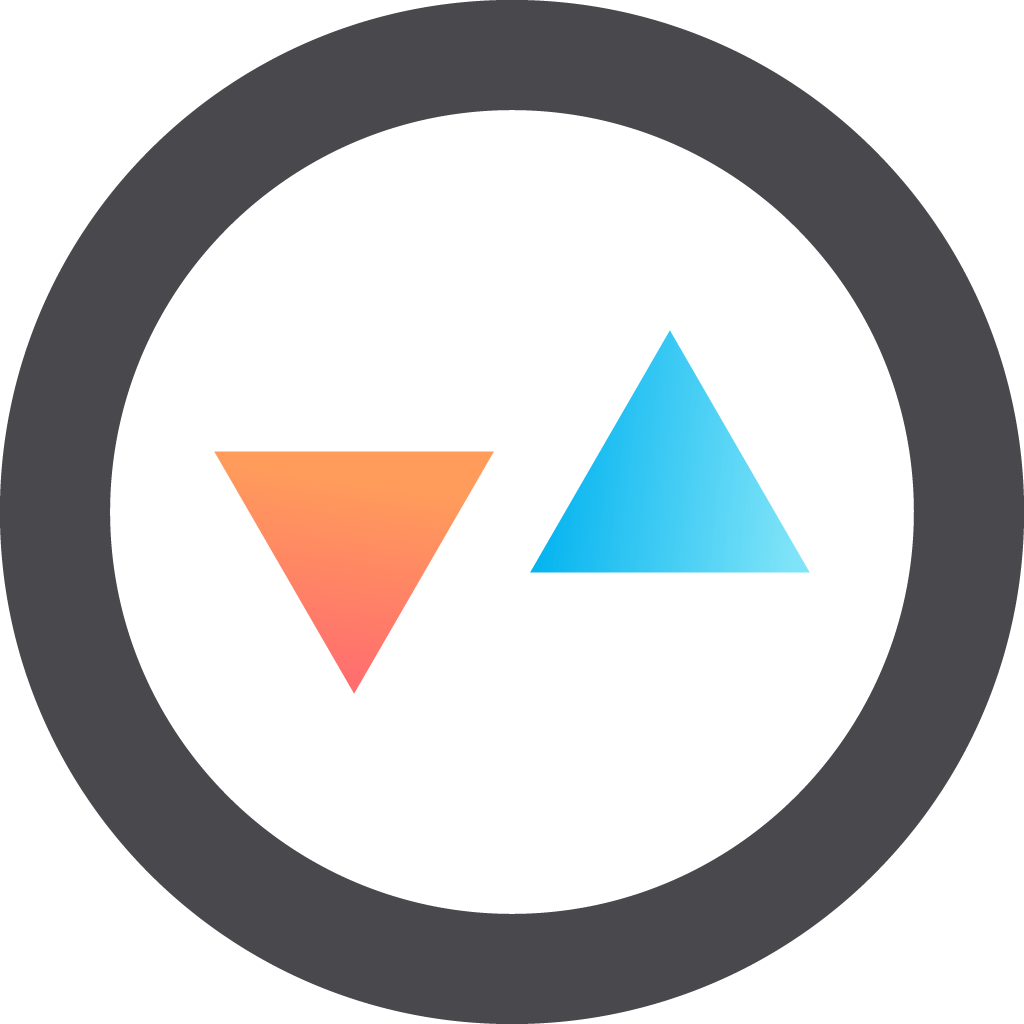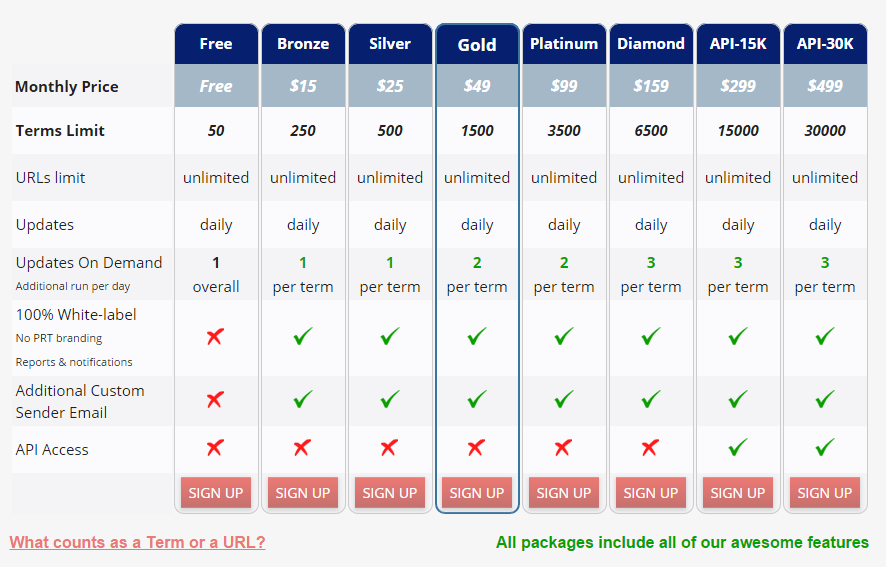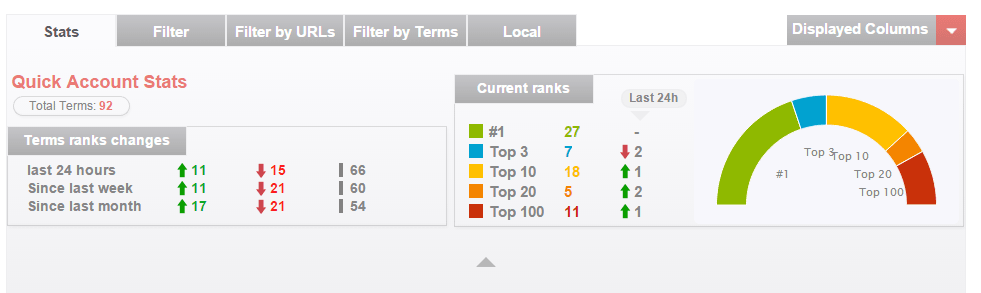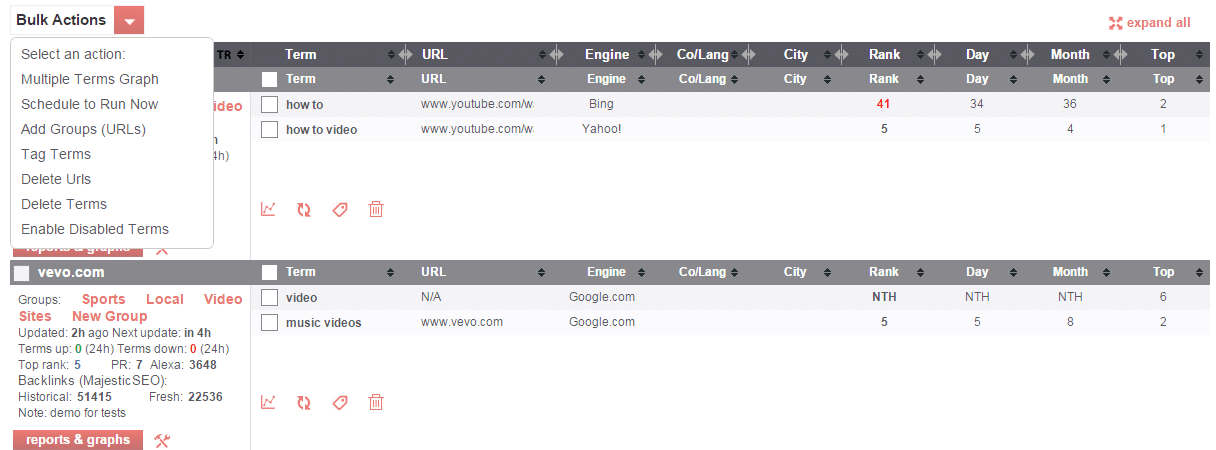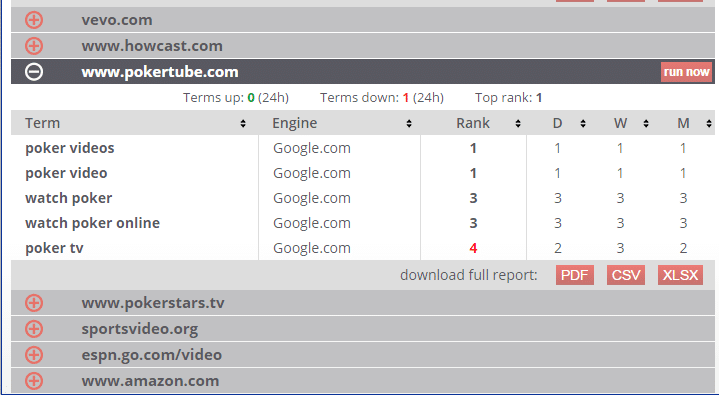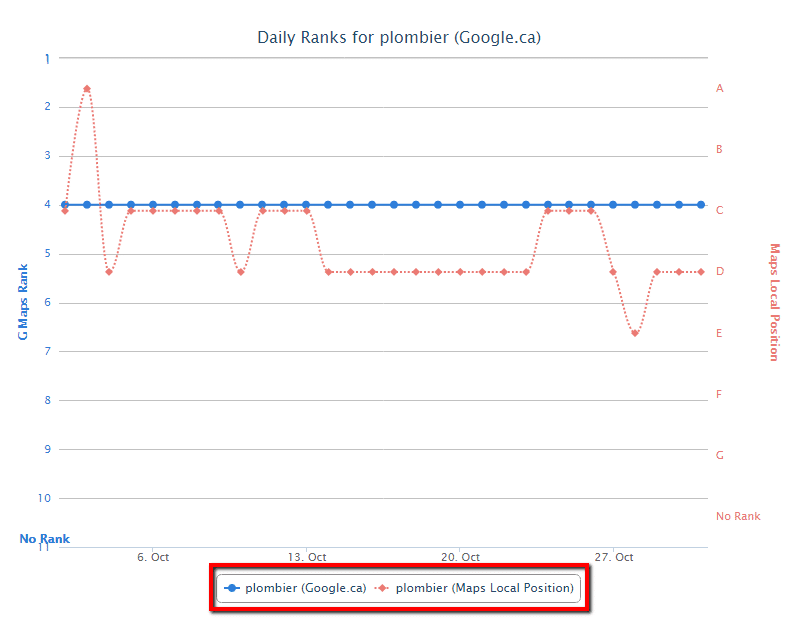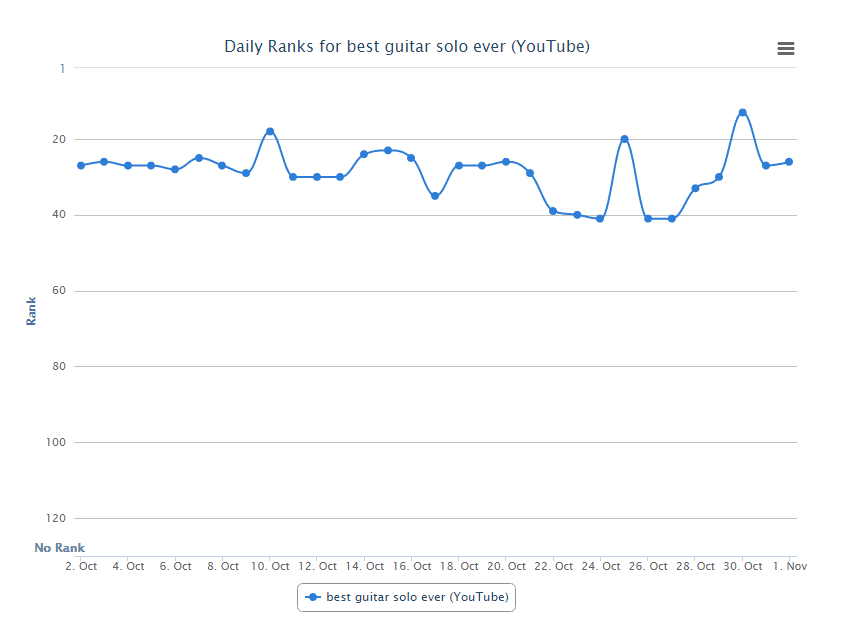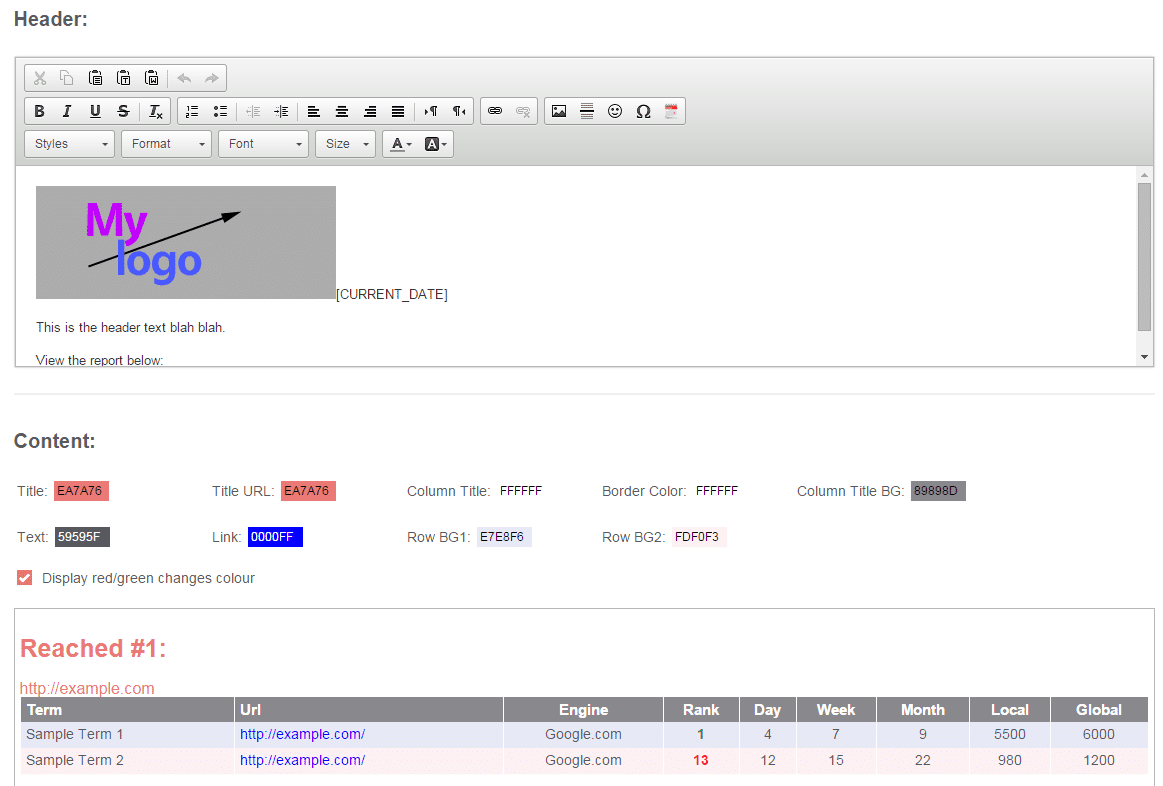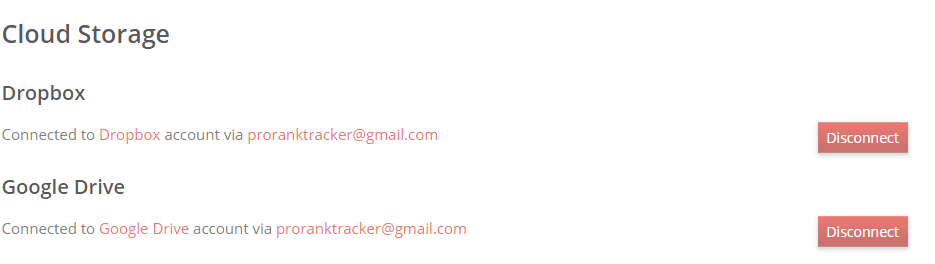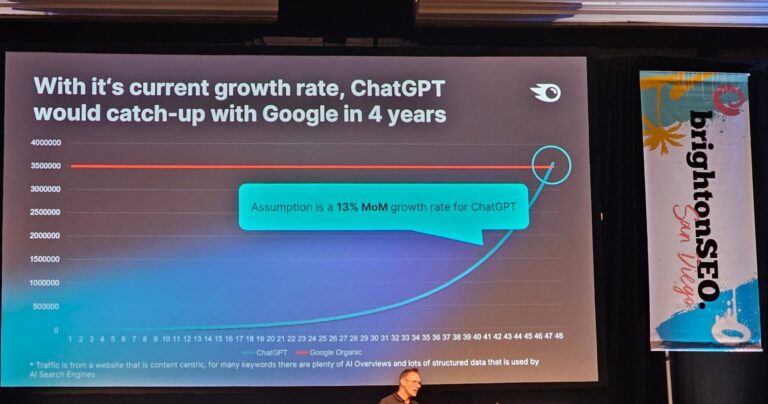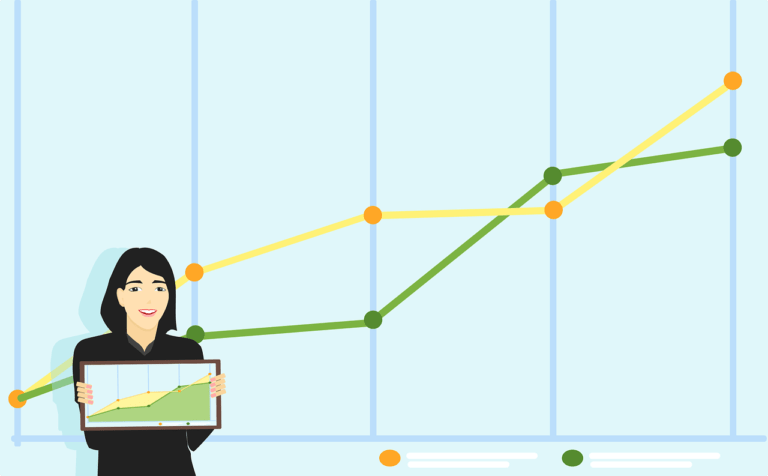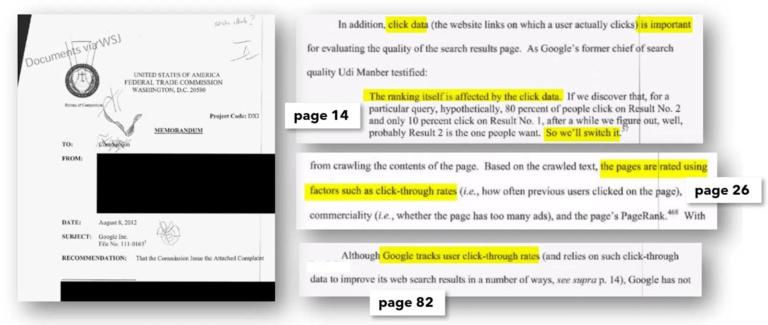Pro Rank Tracker הוא כלי חדש לניתוח מיקומים המצטרף לשוק צפוף מאוד של שירותים דומים ומעניין לראות מהם התכונות העיקריות אותן הוא מציע.
בראש ובראשונה, חשוב לציין שמדובר בשירות הפועל בענן ומבצע את כל הבדיקות מהשרתים שלו, כך שהוא יכול להפיק דוחות 24 שעות שבעה ימים בשבוע ללא תלות בתוכנה או החומרה המקומית שלכם. באופן זה אתם גם לא מסתכנים בכך שתקבלו הודעות אזהרה מעצבנות בגלל כתובת ה-IP שלכם כשתנסו לחפש משהו בגוגל.
שנית כל, הוא תומך לא רק בגוגל, יאהו ובינג, אלא גם במנועי חיפוש כמו Yandex, Ask ו-Lycos במידה וחשוב לכם לבדוק את הדירוגים גם בהם. בנוסף, הוא תומך בתוצאות חיפוש מקומיות עד לרמת העיר/האזור ובפורמט של Google Maps (בלוקים של שבע תוצאות מקומיות שונות).
אפשרות מעניינת נוספת היא האפשרות לבדוק דירוגים של קטעי וידאו ביוטיוב או בגוגל עצמו.
מה ניתן לקבל חינם?
כמו שאפשר לראות, בחבילת הבסיס ניתן לקבל דירוגים בלתי מוגבלים של עד 50 מונחים שונים באופן יום יומי כאשר מונח הוא דירוג למילת מפתח אחת על URL אחד במנוע חיפוש אחד. בנוסף לזאת, ניתן לקבל דוח נוסף אחד לפי דרישה.
ככל שעוברים לחבילה יקרה יותר, כך גם מספר המונחים גדל ובחבילות היקרות יותר (החל מ – 49$) גם מספר העדכונים המידיים לפי דרישה שניתן לקבל גדל (עד שלושה, בנוסף לעדכון האוטומטי היומי של כל מונח). בשתי החבילות היקרות ביותר ניתן גם לגשת לכלי ה – API של השירות.
הבדל חשוב נוסף בין החבילה החינמית לכל החבילות בתשלום הוא שבחבילות בתשלום אין מיתוג של PRT על הדוחות וניתן להשתמש בכתובת שולח מותאם אישית, מה שבוודאי יתאים למי שירצה להשתמש בשירות על מנת להפיק דוחות ללקוחותיו.
בכל מקרה, כפי שאפשר לראות, ניתן בהחלט להתחיל עם החבילה החינמית ולאחר מכן לעבור לחבילת הברונז או הסילבר שאמורות להספיק לחברות SEO או אתרים בסדר גודל קטן עד בינוני.
לוח המחוונים הראשי ודוחות עבור אתרים ספציפיים (תפריט Dashboard)
כמו שאפשר לראות, בלוח המחוונים הראשי ניתן לראות תמונת מבט כוללת על כל המונחים שאתם עוקבים אחריהם : כמה מהם עלו, ירדו או נשארו במקום במשך היום, השבוע והחודש האחרון.
כמו כן, אפשר לראות חלוקה של המונחים לפי קבוצות מיקומים שונים (מקום ראשון, טופ 3, טופ 10 וכך הלאה) כשכל קבוצה צבועה בצבע אחר.
חשוב לשים לב שלמרות שהלשונית פילטר מאפשרת לכם ליצור פילטר בהתאם לפרמטרים שונים (כמו לדוגמה מנוע חיפוש או חלק ממילת המפתח), אם ברצונכם לשמור פילטר לשימוש עתידי, עשו זאת דרך תפריט Settings -> Predefined Filters, אז תוכלו לגשת אליו דרך תפריט Quick View במהירות.
מתחת לדאש בורד אפשר לראות סיכום של כל אתר שאתם עוקבים אחריו, כולל מדד אלקסה שלו, ה-PR (שדי מת בינתיים) ומספר הקישורים הנכנסים אליו (מתוך MajesticSEO). אם אתם רוצים להריץ בדיקת מיקומים כרגע, סמנו את כל האתרים (URLs) שאתם רוצים לבדוק ובחרו ב – Schedule to Run Now מתוך Bulk Actions
את הדירוגים עבור כל המונחים לאתר מסוים על גבי גרף אפשר לראות באמצעות לחיצה על הכפתור Reports & Graphs, אלא אם כן אתם משתמשים במובייל, אז תצטרכו להסתפק בתצוגה מקוצרת כפי שאפשר לראות בצילום מסך (למרות שתמיד תוכלו להוריד את הקובץ המלא בנפרד).
חלוקה לפי תגים וקבוצות (תפריט Groups & Tags)
אופציה מעניינת היא לסדר את המונחים אותם אתם בודקים לפי קבוצות או תגים. ההבדל בין מונח לתג הוא שבקבוצה חייבים לשים אתרים מסוימים או כתובות של קטעי וידאו (שכל אחד מהם נחשב לאתר בפני עצמו) ואילו תחת תגים אפשר לערבב בין מונחים מאתרים שונים. (שימו לב לשם האתר באדום).
גישה מהירה לדוחות עבור קבוצה או תג ספציפי אפשר למצוא גם כן תחת תפריט Quick View או הלשונית Filter בתוך הדאשבורד.
דירוגים מיקומיים
האפשרות לבדוק דירוגים מקומיים דומה למדי לאפשרות לבדוק דירוגים רגילים, רק שבמקרה זה יש לציין גם פרמטרים מקומיים כגון מדינה ואזור / עיר. במקרה זה התוצאה כוללת הן ערך מספרי והן את הערך של האות בתוך הבלוק. הנה למשל טבלת מיקומים של הביטוי “אינסטלאטור” בגוגל קנדה במונטריאל.
כמו שאפשר לראות, למרות שהדירוג המספרי לא השתנה במהלך החודש, הדירוג בתוך הבלוק דווקא כן השתנה מספר פעמיים.
דירוג וידאו בתוך Youtube
דירוגי וידאו הם פשוטים אפילו יותר מדירוגים מקומיים וכל מה שעליכם לעשות על מנת לראות אותם הוא להקליד את כתובת ה – URL המלאה בתוך אתר Youtube ולבחור את Youtube כמנוע החיפוש.
אם ברצונכם לבדוק את הדירוג של הקטע בגוגל עצמו, פשוט בחרו בגרסה המקומית של גוגל…
שליחת דוחות אוטומטים והתראות (תפריט Reports)
למרות שאנחנו תמיד יכולים להיכנס אל הדאשבורד של האתר על מנת לראות את הדוחות, לפעמיים נרצה ליצור דוחות מותאמים אישית ולשלוח אותם אל כתובת הדואר שלנו או של אחד מן הלקוחות שלנו. אפשרות מעניינת אחרת ב – PRT היא ליצור התראה במקרה ואחד המונחים שקבענו דרך הפילטר מגיע למקום ראשון, נופל או עולה בדירוגים מעבר לסף מסוים.
את כל הדוחות וההתראות אותם אנחנו שולחים אפשר להתאים באופן אישי, כאמור רק בחשבונות הלא חינמיים, זאת באמצעות תפריט Settings –> Customize Templates :
בתפריט Settings –> Cloud Storage אפשר גם להגדיר חשבונות Dropbox או Google Drive אליהם נשלח את הדוחות אם נרצה בכך:
עזרה בכל רגע (Help)
תחת תפריט זה תוכלו למצוא סדרה מקיפה של קטעי וידאו אשר ילמדו אתכם כיצד להשתמש בכל אחת מתכונות המערכת צעד אחר צעד. בנוסף לזאת, קיים גם Knowledge Base בו תוכלו לקבל גישה למדריכים טקסטואליים ושאלות נפוצות אחרות.
לסיכום – בהחלט שווה לנסות
לסיכום, למרות שאני חייב להעיד על עצמי שמעולם לא הייתי פריק גדול מדי של בדיקת מיקומים בדרך המסורתית (מכיוון שכל גולש מקבל סט שונה למדי של תוצאות ובניגוד למיקומים הממוצעים שמופיעים ב – Webmaster Tools), הממשק של PRT הופך את העבודה הקשה של מעקב אחרי מיקומים וטיפול בדוחות להרבה יותר פשוטה. יותר מכך, ניתן להתנסות בו בחינם או במחיר זול מאוד מבלי לאבד הרבה מן הפונקציונאליות שלו.
בנוסף , גם אם המיקומים עצמם לא משקפים את מה שהגולש עצמו רואה בשל ההתאמה האישית של התוצאות (PRT טוענים שהדירוגים שלהם מקבילים למה שמקבלים אם משתמשים ב – Incognito Mode בדפדפן), היכולת לעקוב אחרי מספר גדול של ביטויים על פני תקופות ארוכות יחסית, יכולה להצביע בקלות על מגמות עליה או ירידה של ביטויים ספציפיים או קבוצות של ביטויים (לדוגמה, ביטוי ראשי + כל ביטויי הזנב הארוך שלו).
לכן, בהנחה שזה מה שאתם מחפשים כאשר אתם מקדמים עמודים מסוימים באתר שלכם, PRT בהחלט מספק את הסחורה.